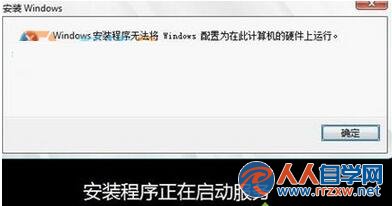
方法一:
當出現如上提示的時候, 按下shift+f10 會打開命令窗口, 進入到C:windowssystem32oobe文件夾,輸入msoobe 回車, 即可進入下一步輸入用戶名和密碼的操作。
此時錯誤提示框仍然在,不用理會. 按照屏幕提示輸入相應的信息之後, 就點擊錯誤框上的小紅叉關閉對話框, 此時系統重啟, 也就跳過了這個錯誤, 直到系統成功安裝.安裝好後WIN7系統無任何問題.
方法二:
到intel的官方網站下載windows 7 x64的F6驅動,也就是在Windows 7安裝的過程中可以提前加入的驅動,到安裝程序選擇或管理分區的步驟時可以加入
方法三:
裝系統這活,可能一個環節就會卡住。你講的那個提示准確講應該是在系統裝完重啟後進入硬件檢測和對應驅動開始階段,應該是突然提示出來:windows安裝程序無法將windows配置為在此計算機的硬件上運行
然後,就會進入死循環,不斷地提醒,不斷地重裝,均無濟於事。於是,各路高手各出高招,重新分區重新格式;不斷換系統安裝盤;等等。思路是對的,但沒抓住要害。這裡有幾點原因:1、大都是安裝win7,尤其是64位。2、大都是用新出的2.5寸750G7200轉的硬盤。3、機器的BIOS選項裡有SATA Operation(SATA 操作)此選項用於配置內置 SATA 硬盤驅動器控制器的工作模式。有了這幾點,就能明顯找到原因就有辦法解決。原因是配置內置 SATA 硬盤驅動器控制器的工作模式。因為新技術層出不窮,inter也罷,硬盤廠商也罷,微軟也罷。跟進的步伐不一致,就會出現打架現象。其實很簡單,無非是打點inter的芯片補丁,如inter的F6 補丁等。其實,看到我以上提到的3點,就從配置內置 SATA 硬盤驅動器控制器的工作模式下手,是最簡單的事。首先F12或F2進BIOS,看機型而定。然後在System Configuration(系統配置)選項選SATA Operation(SATA 操作),一般又種方式可選:ATA、AHCI 和 RAID。只要選AHCI 就可以啦。千萬別選Disabled(已禁用)。保存退出。